Đối với những bạn đang theo học ngành tiếng Hàn Quốc thì việc cài đặt bộ gõ tiếng Hàn là một công cụ giúp các bạn học tập và vận dụng tiếng Hàn một cách tốt nhất, phục vụ cho quá trình học tập và làm bài tập nhóm… Hầu hết các chương trình máy tính hay điện thoại hiện nay đều có sẵn bàn phím chữ Hàn. Tuy nhiên, không phải ai cũng biết cách cài đặt. Hãy cùng tham khảo một số cách sau đây nhé.

Nội dung bài viết
Cách cài bộ gõ tiếng Hàn trên máy tính
Cách cài bộ gõ tiếng Hàn trên máy tính sử dụng hệ điều hành Windows
Cài bộ gõ tiếng hàn cho Win XP
❖ Bước 1:
Vào Start => Control Panel => Date, Time, Language, and Regional Options => Regional and Language Options => Languages.
❖ Bước 2:
– Trường hợp 1: Nếu dấu tích xanh ở ô thứ 2 Install files for East Asian languages thì có nghĩa là máy tính của bạn đã cài đặt hỗ trợ sẵn font chữ tiếng Hàn ngôn ngữ tiếng Hàn rồi. Lúc này, bạn không cần xem các bước tiếp theo nữa nhé!
– Trường hợp 2: Nếu dấu tích xanh ở ô thứ 1 Install files for complex script and right-to-left languages (including Thai) thì bạn bắt buộc phải tải bộ gõ tiếng Hàn về máy. Nhấn OK để để tiếp tục cài đặt.
Lúc này, bạn mở ổ đĩa và nhét đĩa cài đặt Windows XP vào máy … và nhấn OK hoặc install. Chờ khoảng vài phút để đĩa tải phần mềm gõ tiếng Hàn vào hệ điều hành.
❖ Bước 3:
Vào lại Regional and Language Options => cửa sổ Text Service and Input Languages hiện ra => Settings => Add => cửa sổ Add Input Language hiện ra => Korean ở dòng Input language => OK.
❖ Bước 4:
Sau khi nhấn OK, cửa sổ Text Service and Input Language sẽ như ảnh dưới => Apply.
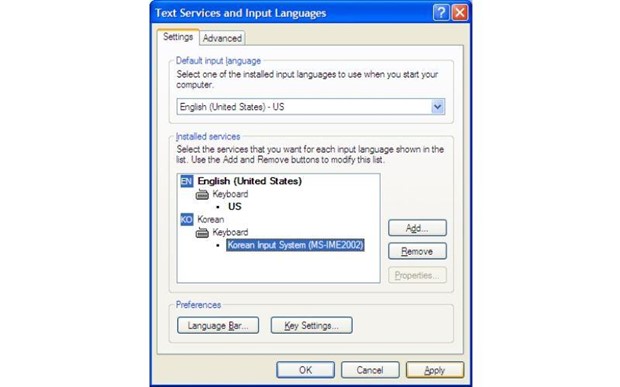
❖ Bước 5:
Khi muốn gõ tiếng Hàn, bạn nhấn vào biểu tượng ngôn ngữ ở thanh Taskbar cạnh đồng hồ thời gian góc phải màn hình và chọn Korean (KO).
Cài đặt bộ gõ tiếng hàn cho Win 7
Kể từ hệ điều hành Windows Vista trở đi (Vista, 7, 8, 10), Microsoft đã mặc định hỗ trợ font chữ tiếng Hàn nên các bạn không cần phải download bộ gõ tiếng Hàn cho Win 7/ 8/ 10 nữa.
❖ Bước 1:
Vào Start => Control Panel => Clock, Language, and Region.
❖ Bước 2:
Cửa sổ Region and Language hiện ra, chọn Keyboards and Languages => Change keyboards…
❖ Bước 3:
Cửa sổ Text Services and Input Languages hiện ra chọn Add.
❖ Bước 4:
Cửa sổ Add Input Language hiện ra, tìm và tích chọn Korean => OK => Apply.
❖ Bước 5:
Giờ bạn đã có thể gõ được tiếng Hàn, khi muốn gõ tiếng Hàn, bạn nhấn vào biểu tượng ngôn ngữ ở thanh Taskbar cạnh đồng hồ thời gian góc phải màn hình và chọn Korean (KO).
Cài đặt bộ gõ tiếng hàn cho Win 8/ 10
❖ Bước 1:
Vào Setting => Time & Language => Region & language => Add a language.
❖ Bước 2:
Ở cửa sổ mới, tại ô tìm kiếm, các bạn đánh chữ “Korean” và nhấn chọn là xong. Lúc này, ngôn ngữ tiếng Hàn đã được thêm vào danh sách các ngôn ngữ.
❖ Bước 3:
Để gõ tiếng Hàn, các bạn nhấn vào biểu tượng ngôn ngữ ở thanh Taskbar cạnh đồng hồ thời gian góc phải màn hình và chọn Korean (KO).
Cách cài bàn phím tiếng Hàn trên máy tính MAC
❖ Bước 1:
Vào System Preferences (Thiết lập hệ thống) => Keyboard.
❖ Bước 2:
Cửa sổ Keyboard xuất hiện => Input Sources => Dấu + nằm bên trái phía dưới => Tìm và chọn ngôn ngữ Hàn Quốc.
❖ Bước 3:
Chọn kiểu gõ/bàn phím mong muốn. Hình ảnh minh họa giao diện của bàn phím được hiển thị ở khung bên phải phía dưới để bạn dễ dàng hình dung và chọn được kiểu gõ phù hợp với bản thân => Nhấn Add.
❖ Bước 4:
Vào lại System Preferences (Thiết lập hệ thống) => Keyboard.
❖ Bước 5:
Cửa sổ Keyboard xuất hiện => Shortcuts => Input Sources => Select next source in Input menu. Lúc này, trên màn hình xuất hiện một cảnh báo vì phím tắt này đã được Spotlight sử dụng.
❖ Bước 6:
Trên danh sách ở khung bên trái, chọn Spotlight và bỏ tích chọn Show Finder search window để tắt cảnh báo.
❖ Bước 7:
Sử dụng phím tắt Cmd + Opt + Space mỗi khi bạn muốn chuyển đổi ngôn ngữ bàn phím Macbook.
Lưu ý:
1. Bởi vì bàn phím (phần cứng) của máy tính mà chúng ta đang dùng là bàn phím tiếng Việt nên để làm quen với cách sắp xếp của bảng chữ cái tiếng Hàn trên bàn phím, Sunny khuyên bạn hãy sử dụng và luyện tập trên bàn phím tiếng Hàn ảo, phần mềm gõ tiếng Hàn online, bàn phím tiếng Hàn online. Hoặc đơn giản hơn, bạn có thể mua bàn phím tiếng Hàn về rồi kết nối với máy tính của mình:
+ Cách bật bàn phím ảo tiếng Hàn:
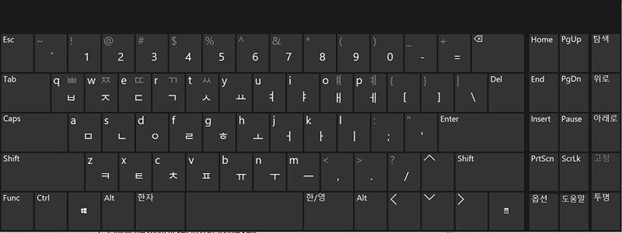
● Cho máy tính sử dụng hệ điều hành Windows:
Bước 1: Bạn bấm vào biểu tượng Windows ở góc trái phía dưới màn hình.
Bước 2: Chọn Cài đặt
Bước 3: Nhập vào ô tìm kiếm từ khóa On-Screen Keyboard và nhấn chọn để kích hoạt bàn phím ảo.
● Cho Macbook:
Bước 1: Bạn bấm vào biểu tượng hình quả táo ở góc trái phía trên màn hình.
Bước 2: Chọn System Preferences
Bước 3: Chọn Keyboard. Lúc này cửa sổ Keyboard xuất hiện.
Bước 4: Chọn tab Keyboard.
Bước 5: Tích chọn Show Keyboard & Character Viewers in menu bar.
Bước 6: Lúc này, biểu tượng bàn phím sẽ hiện lên ở góc bên phải của Macbook. Bạn hãy nhấn vào biểu tượng đó.
Bước 7: Một cửa sổ khác hiện ra và bạn tích chọn Show Keyboard Viewer là xong. Bạn có thể tùy ý điều chỉnh vị trí, kích thước của bàn phím theo mong muốn của bản thân.
+ Nhiều bạn muốn sử dụng keyboard tiếng Hàn với thiết kế mới mẻ hơn thì sẽ không chọn dùng bàn phím gõ tiếng Hàn ảo có sẵn trong máy tính mà thường tải các ứng dụng bàn phím tiếng Hàn Quốc.
Một số phần mềm viết chữ Hàn Quốc trên máy tính để bạn tham khảo và tải về là Bàn phím tiếng Hàn RP, Pyongwriter.
Hãy tìm hiểu thật kỹ trước khi tải bàn phím tiếng Hàn về cho máy tính vì rất có thể tập tin đó chứa virus. Khi tải về chúng sẽ phá hủy hệ thống của bạn.
+ Địa chỉ mua bàn phím máy tiếng Hàn: cửa hàng máy tính, siêu thị điện máy, sàn thương mại điện tử,…
2. Cũng giống như các ngôn ngữ khác, bạn hoàn toàn có thể tải các bộ font tiếng Hàn đẹp về máy để sử dụng. Hãy lên google tìm kiếm và download nhé!
Cách cài bàn phím tiếng Hàn trên điện thoại
Bộ gõ tiếng Hàn cho Android
– Trường hợp 1: Đối với các dòng điện thoại Android đã tích hợp sẵn bộ gõ tiếng Hàn (thường chỉ có dòng máy điện thoại của Samsung)
Vào cài đặt => Quản lý chung => Ngôn ngữ và bàn phím => Bàn phím trên màn hình => Bàn phím Samsung => Ngôn ngữ và bàn phím => Quản lý ngôn ngữ nhập => Tìm và bật tiếng Hàn lên là xong.
– Trường hợp 2: Đối với các dòng điện thoại Android không tích hợp sẵn bộ gõ tiếng Hàn:
Bạn bắt buộc phải tải bàn phím Hàn Quốc về điện thoại của mình bằng cách vào CH Play tìm kiếm phần mềm Google Korean Input và cài đặt.
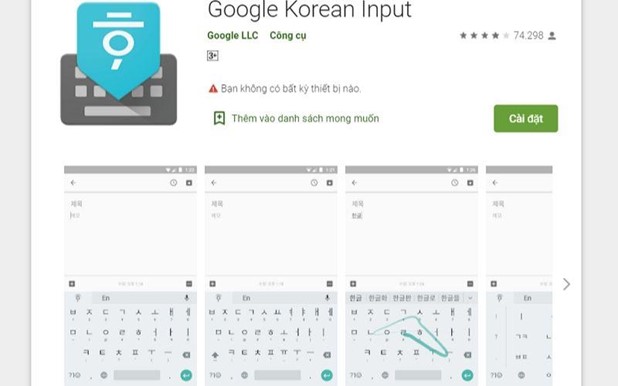
Nếu không muốn sử dụng Google Korean Input, bạn có thể tìm kiếm với các từ khóa “bàn phím tiếng Hàn”, “Korean Keyboard”,… và download bàn phím tiếng Hàn về máy. Có vô vàn phần mềm cho bạn tha hồ lựa chọn đó nha!
Sau khi tải về máy, bạn mở ứng dụng lên, biểu tượng bộ gõ sẽ xuất hiện tự động trên bàn phím. Bạn lướt phím cách sang trái hoặc sang phải, cho đến khi thấy bộ gõ tiếng Hàn là được.
Bàn phím tiếng Hàn cho iPhone
Điện thoại iPhone đã được tích hợp sẵn bộ gõ tiếng Hàn nên bạn chỉ cần vào phần Cài đặt => Cài đặt chung => Bàn phím => Thêm bàn phím mới => Tìm và chọn Korean.
Để chuyển đổi sang bộ gõ tiếng Hàn, bạn nhấn vào nút hình quả địa cầu (cạnh phím cách) và chọn bộ gõ tiếng Hàn là xong.
Bàn phím tiếng Hàn cho Windows Phone
Điện thoại Windows Phone cũng giống như điện thoại iPhone là đã có sẵn bộ gõ tiếng Hàn nên bạn chỉ cần vào phần cài đặt của máy, chọn cài đặt bàn phím và thiết lập thêm ngôn ngữ tiếng Hàn là xong.
Trên đây là một số cách giúp các bạn có thể cài đặt được bộ gõ tiếng Hàn trên điện thoại và máy tính. Hi vọng sẽ giúp các bạn học tiếng Hàn đơn giản, thuận tiện hơn.
